Jak zatrzymać działanie aplikacji w tle na Androidzie?
Szybkie linki
⭐ Jak sprawdzić, które aplikacje działają w tle na Androidzie
⭐ Jak zatrzymać działanie aplikacji w tle na Androidzie
Kluczowe wnioski
Obecność aplikacji działających w tle jest często odpowiedzialna za spadek wydajności i wczesne wyczerpywanie się baterii na urządzeniach z Androidem.
Odwiedzenie menu Opcje programisty zapewnia użytkownikom zwiększony poziom kontroli nad aplikacjami działającymi w tle na ich urządzeniach z Androidem.
Jedno z możliwych alternatywnych sformułowań dla podanego tekstu mogłoby brzmieć następująco: Aby uzyskać większą kontrolę nad żywotnością baterii i ogólną wydajnością urządzenia, masz do dyspozycji kilka opcji. Obejmują one możliwość wymuszonego zatrzymania uruchomionych aplikacji, ograniczenia ich zużycia energii lub wykorzystania funkcji adaptacyjnej baterii w celu zminimalizowania liczby procesów działających w tle.
Aby zoptymalizować wydajność i zachować żywotność baterii na urządzeniu z Androidem, nie jest konieczne, aby każda aplikacja stale działała w tle. Poprzez selektywne wyłączanie tych aplikacji, które nie są wymagane do działania, gdy urządzenie jest bezczynne, można skutecznie zmniejszyć zużycie zasobów i zminimalizować potencjalne zakłócenia innych aktywnych procesów.
Jak sprawdzić, które aplikacje działają w tle na Androidzie
Podmenu Opcje programisty w systemie Android zapewnia dostęp do kilku cennych funkcji i oferuje wgląd w możliwości wydajnościowe urządzenia. Jedną z godnych uwagi opcji dostępnych w tym podmenu jest “Uruchomione usługi”, która przedstawia katalog aplikacji działających obecnie w tle, wraz z odpowiednimi danymi dotyczącymi wykorzystania pamięci. Aby uzyskać dostęp do tej funkcji, należy wykonać następujące kroki:
Przejdź do aplikacji “Ustawienia” na swoim urządzeniu, przewiń jej zawartość, aż znajdziesz opcję oznaczoną “Informacje o telefonie”, a następnie dotknij jej.
⭐ Przejdź do informacji o oprogramowaniu i stuknij numer kompilacji siedem razy, aby włączyć opcje programisty. 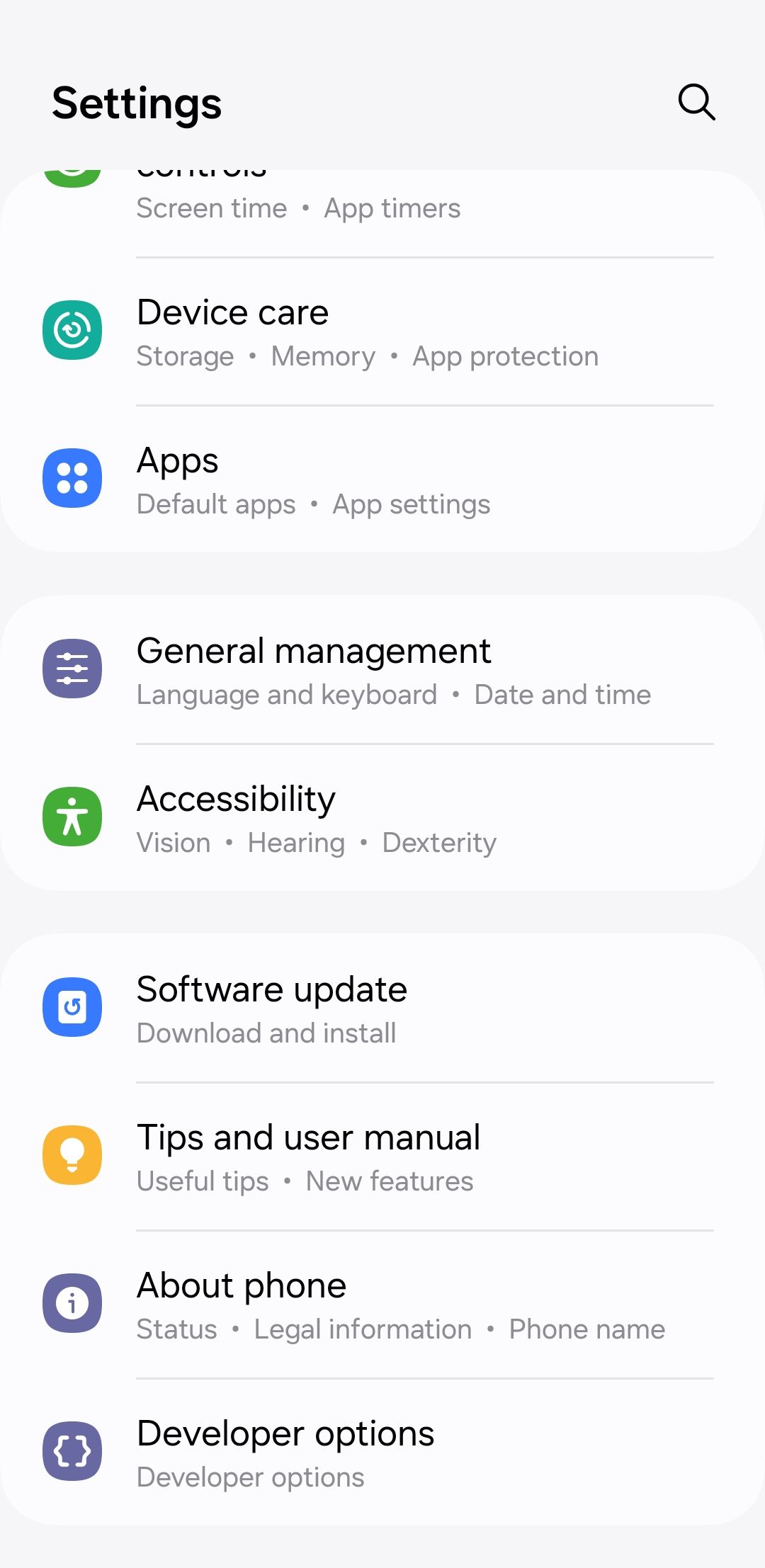
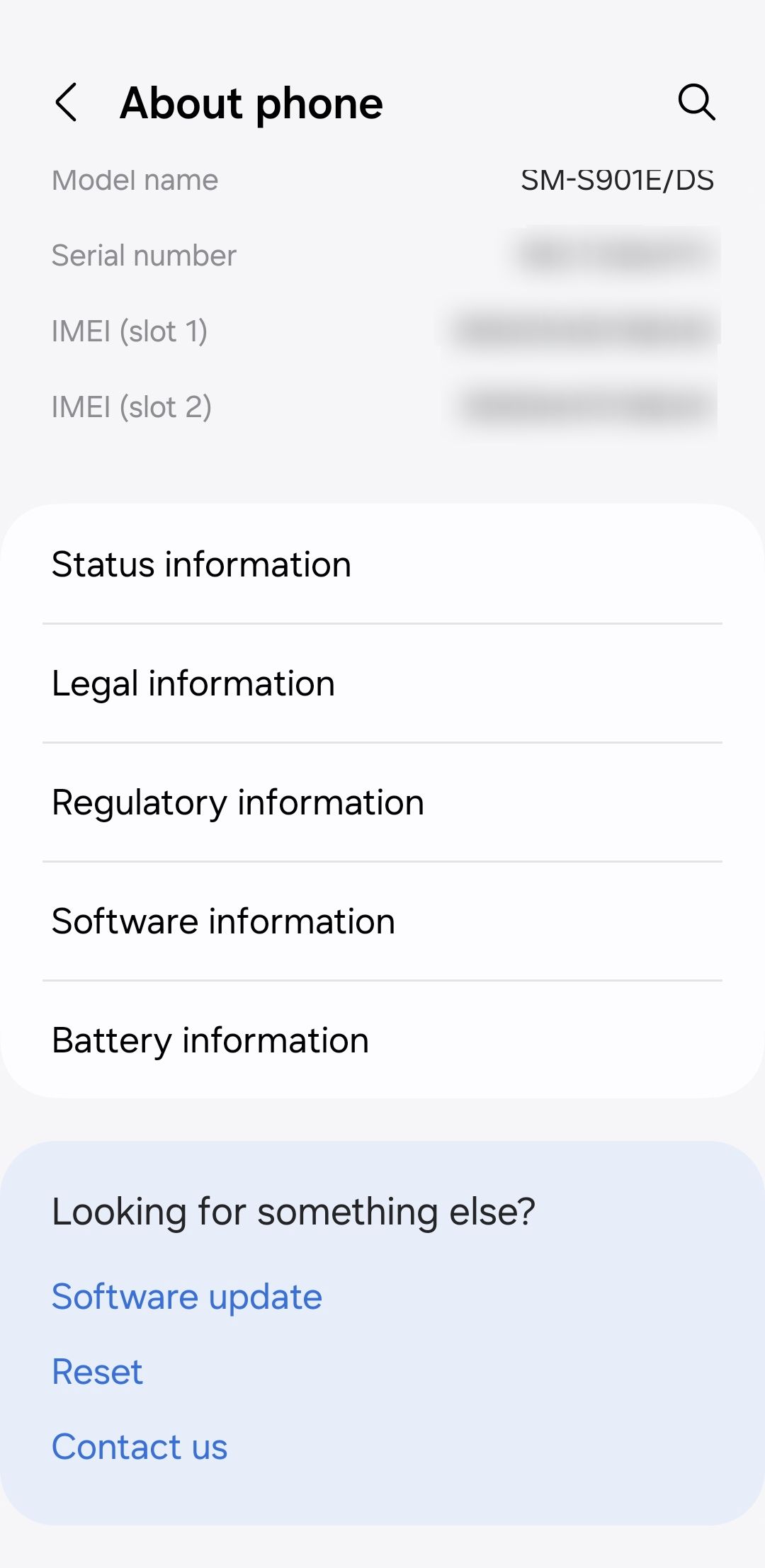
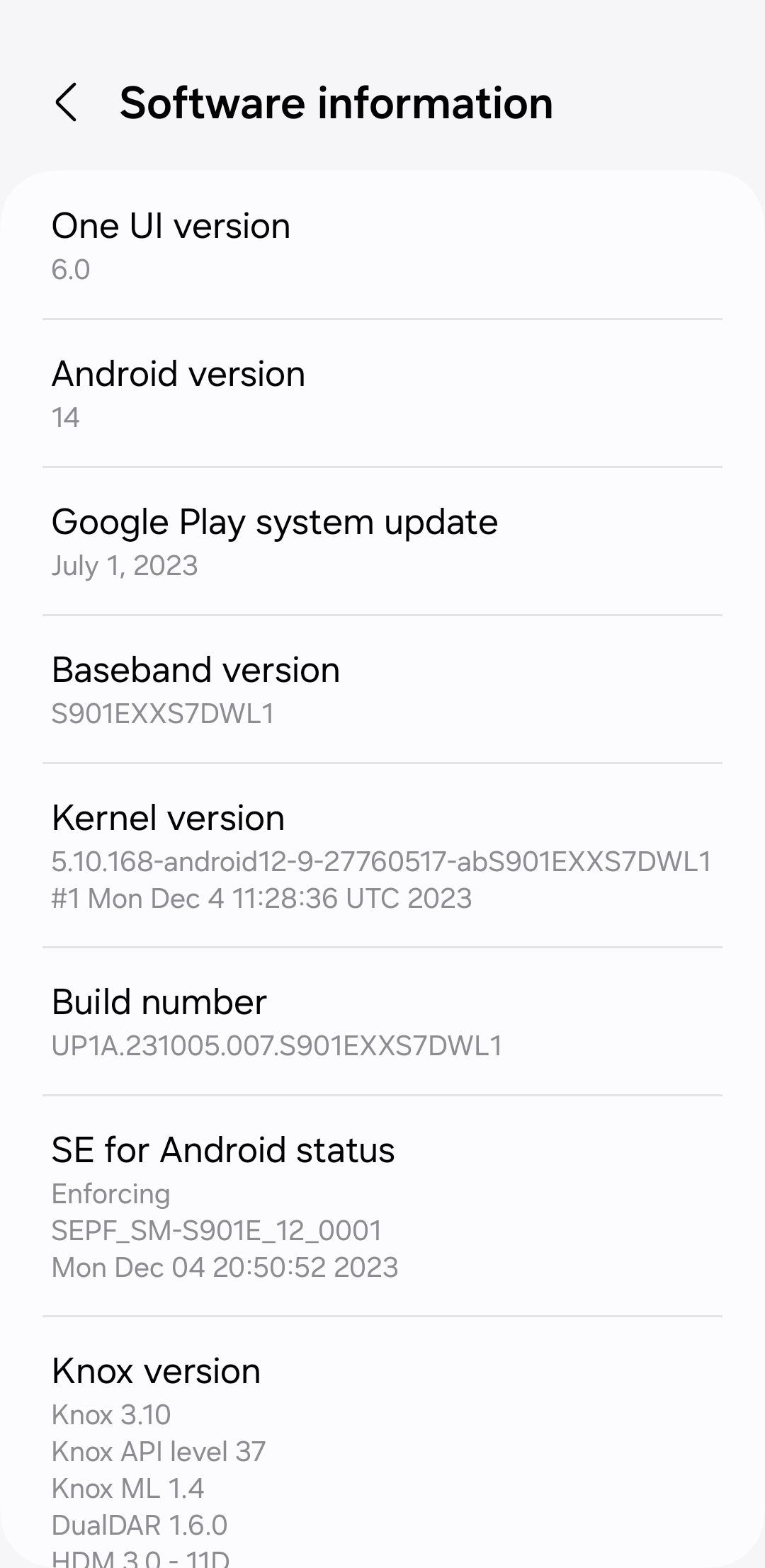 Zamknij
Zamknij
Wprowadź kod urządzenia, a po jego zweryfikowaniu zostanie wyświetlony komunikat informujący, że jesteś teraz rozpoznawany jako programista w tym systemie.
Wróć do głównego menu Ustawienia i znajdź opcję oznaczoną “Opcje programisty” znajdującą się w dolnej części interfejsu.
⭐ Przewiń w dół i znajdź Uruchomione usługi . Dotknij tej opcji, aby wyświetlić listę aplikacji i usług wraz z ich zużyciem pamięci. 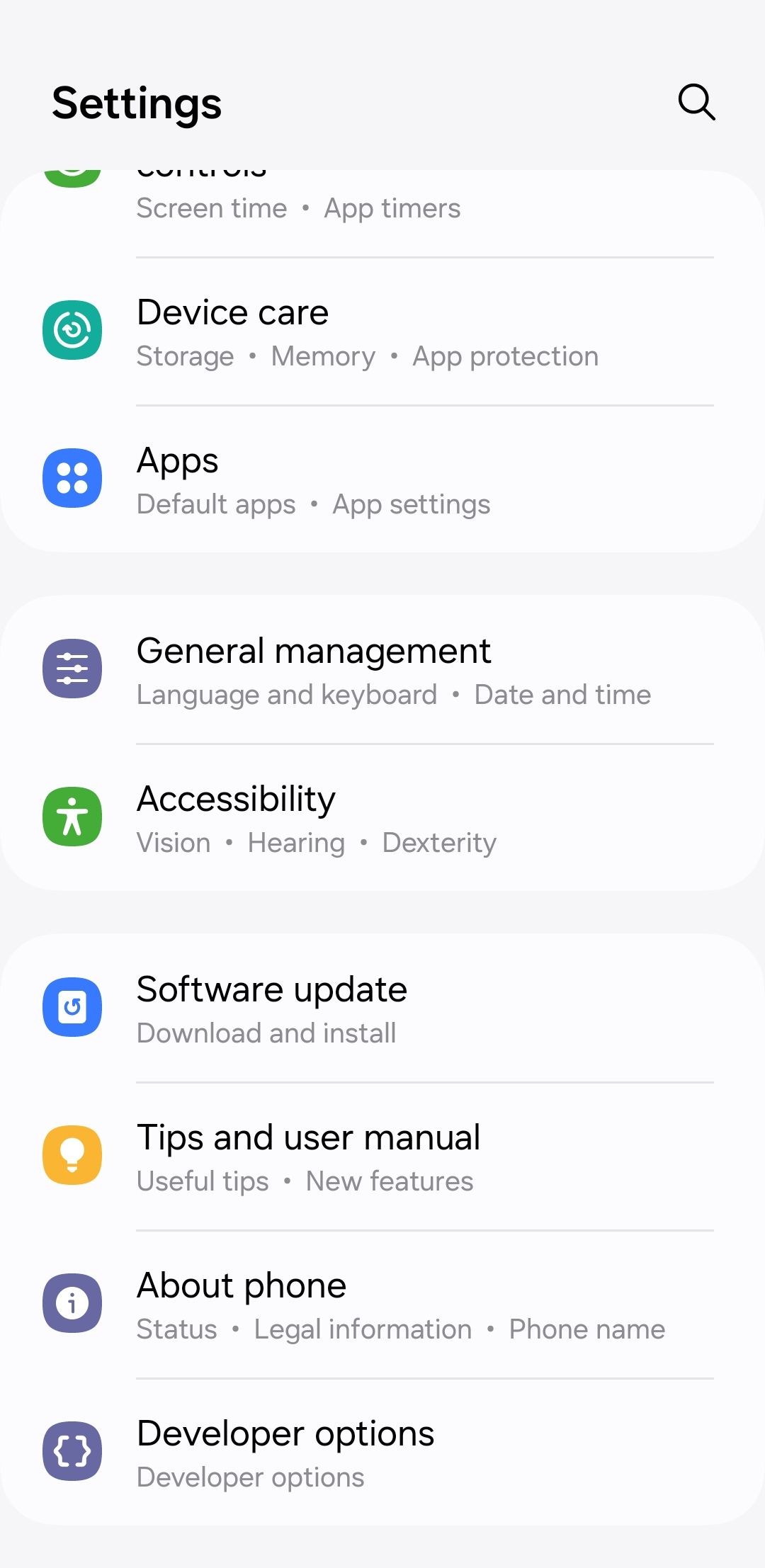
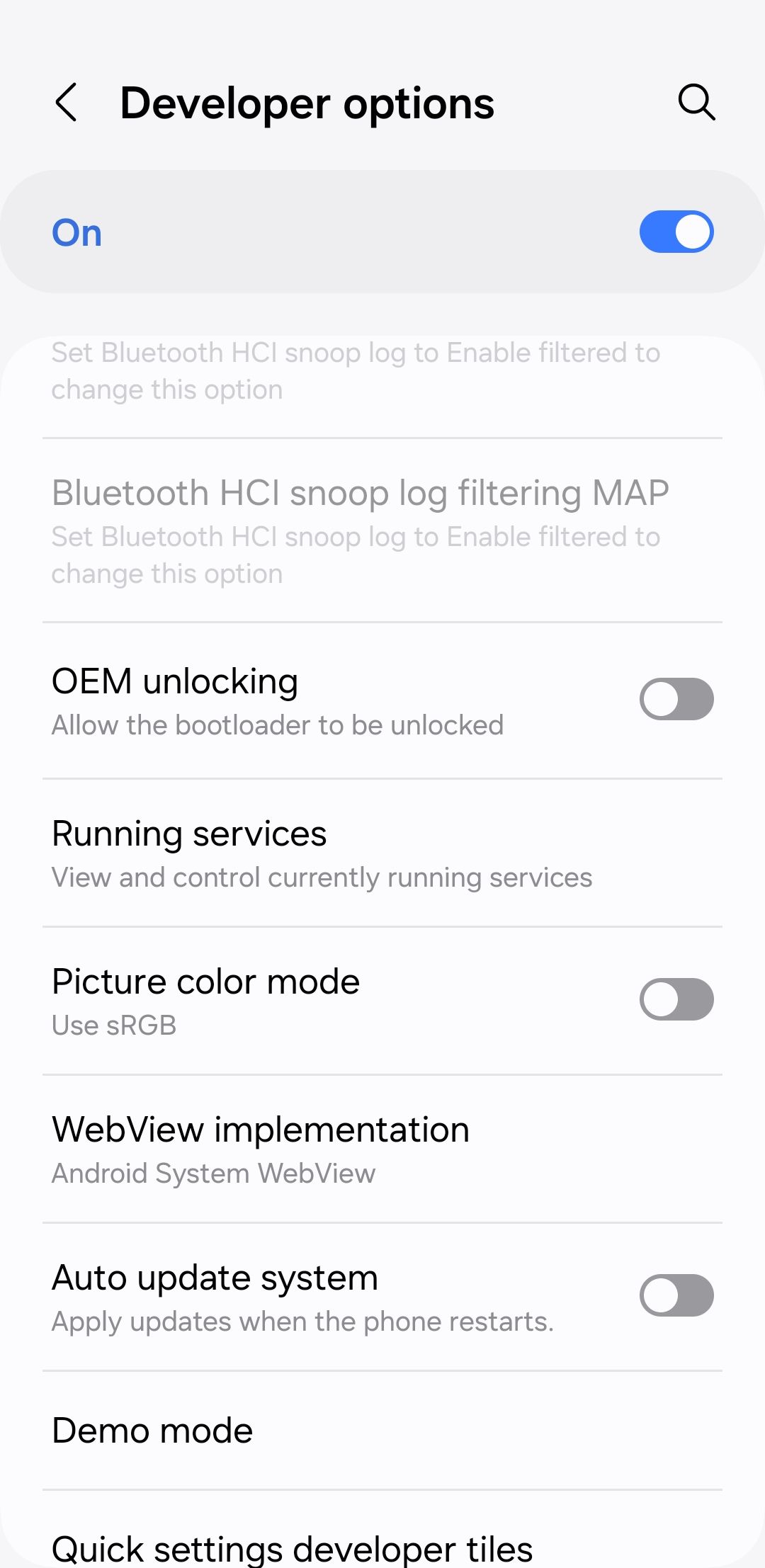
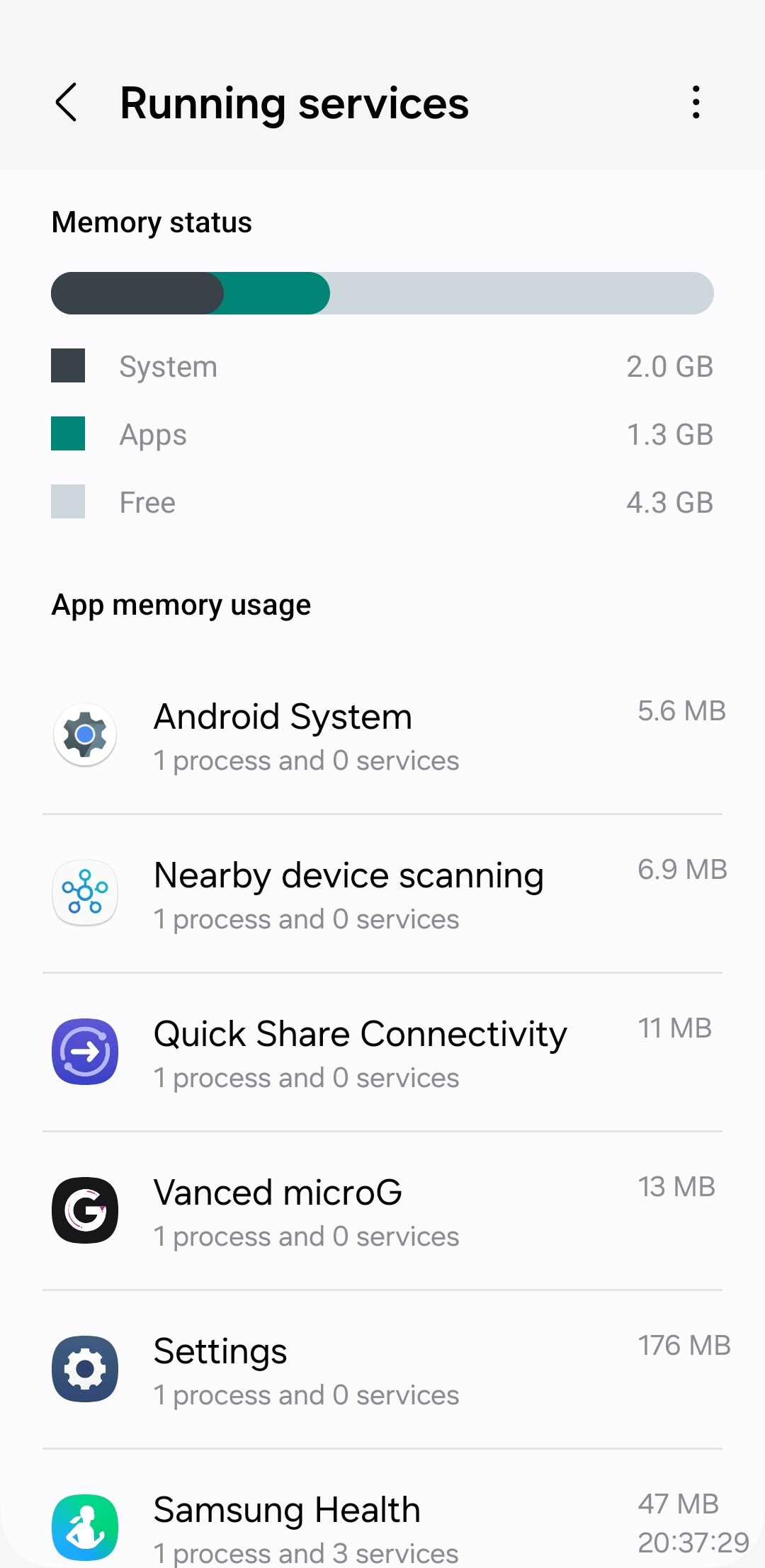 Zamknij
Zamknij
Aby uzyskać dostęp do menu zużycia baterii na urządzeniu z systemem Android, wykonaj następujące czynności:1. Otwórz aplikację Ustawienia na swoim urządzeniu.2. Przewiń w dół i dotknij “Bateria”.3. Tutaj zobaczysz listę aplikacji, które zużywały najwięcej energii w danym okresie czasu.4. Analizując te dane, możesz określić, które aplikacje mogą rozładowywać baterię bardziej niż inne, co pozwoli Ci dokonać świadomych wyborów dotyczących ich używania lub zaprzestania.
Aby uzyskać dostęp do informacji o zużyciu baterii przez aplikacje na urządzeniu, przejdź do menu “Ustawienia” i wybierz opcję “Bateria”. Na tym ekranie można wyświetlić listę aplikacji uszeregowanych według zużycia energii. Zaleca się przejrzenie tej listy w celu zidentyfikowania niekrytycznych aplikacji, które mogą zużywać nadmierną ilość energii. W ten sposób można podjąć odpowiednie działania, takie jak ograniczenie ich użycia lub całkowite odinstalowanie w celu oszczędzania baterii i poprawy ogólnej wydajności systemu.
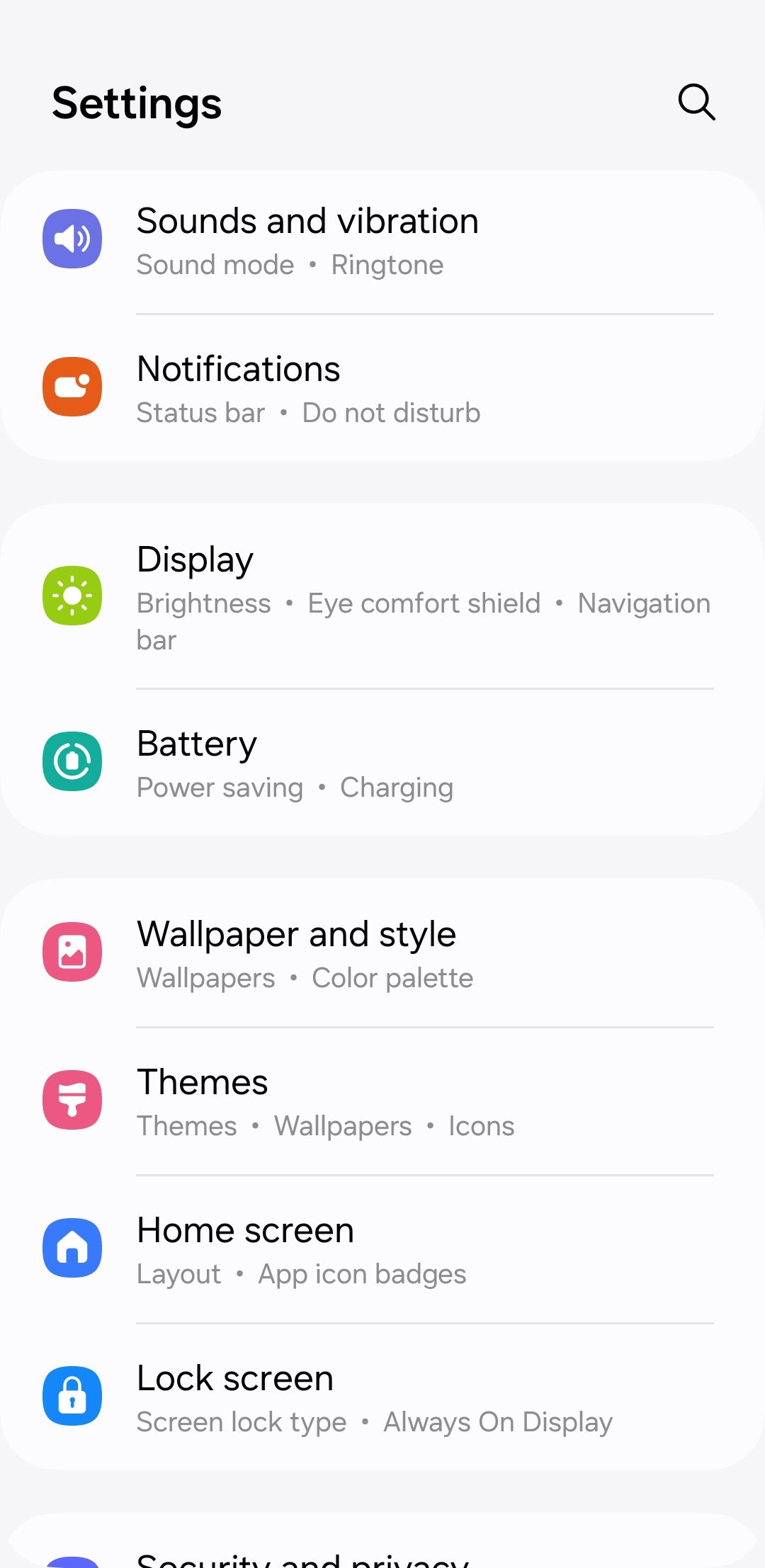
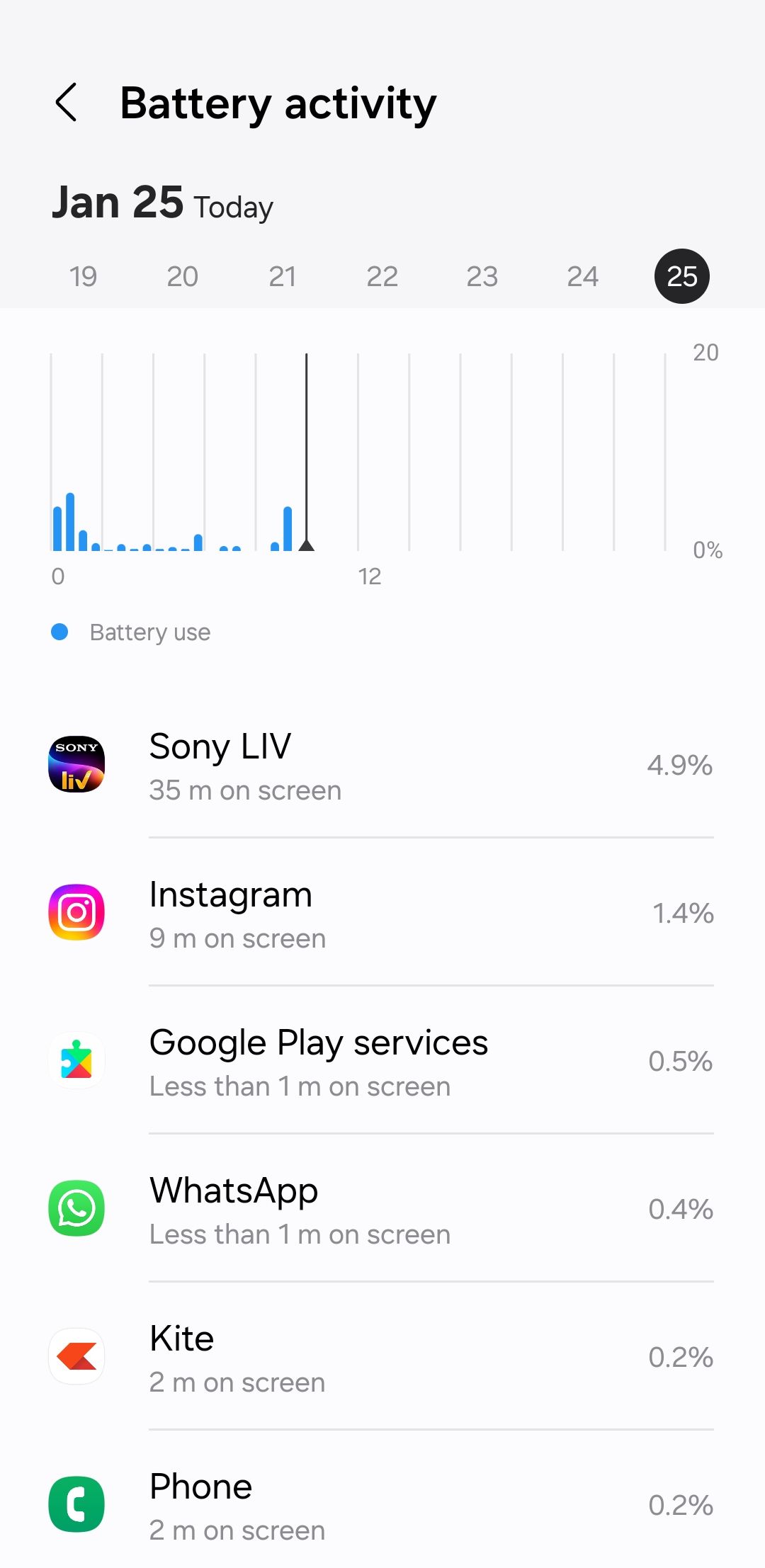 Close
Close
How to Stop Android Apps From Running in the Background
Istnieje wiele metod zapobiegania wykonywaniu aplikacji w tle na urządzeniu z Androidem, począwszy od szybkich i bezpośrednich środków, po te, które są proaktywne i reagują na wzorce zachowań użytkowników. W tej sekcji przeanalizujemy kilka różnych strategii do rozważenia.
Wymuś zatrzymanie aplikacji
Aby zapobiec działaniu aplikacji w tle do czasu jej ponownego otwarcia, można wykorzystać proces wymuszonego zakończenia jej działania. Można to osiągnąć, wykonując następujące kroki:
Wejdź do menu ustawień i przejdź do sekcji aplikacji.
Przejrzyj spis, przewijając listę aplikacji lub korzystając z funkcji wyszukiwania, aby zlokalizować program, który chcesz dezaktywować. Po zidentyfikowaniu wystarczy dotknąć go, aby rozpocząć proces.
⭐Stuknij opcję Wymuś zatrzymanie.
⭐ Naciśnij OK, aby potwierdzić. 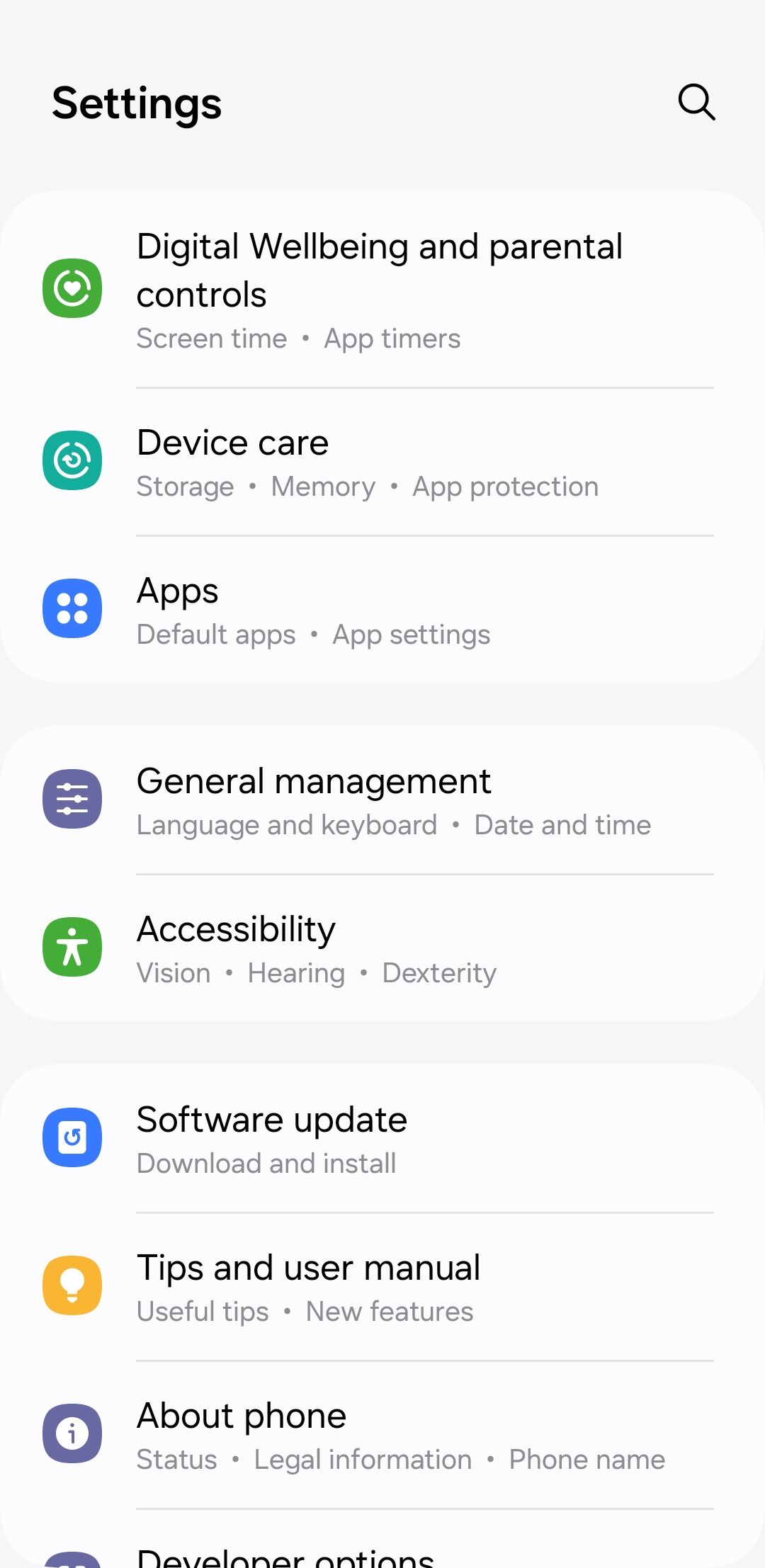
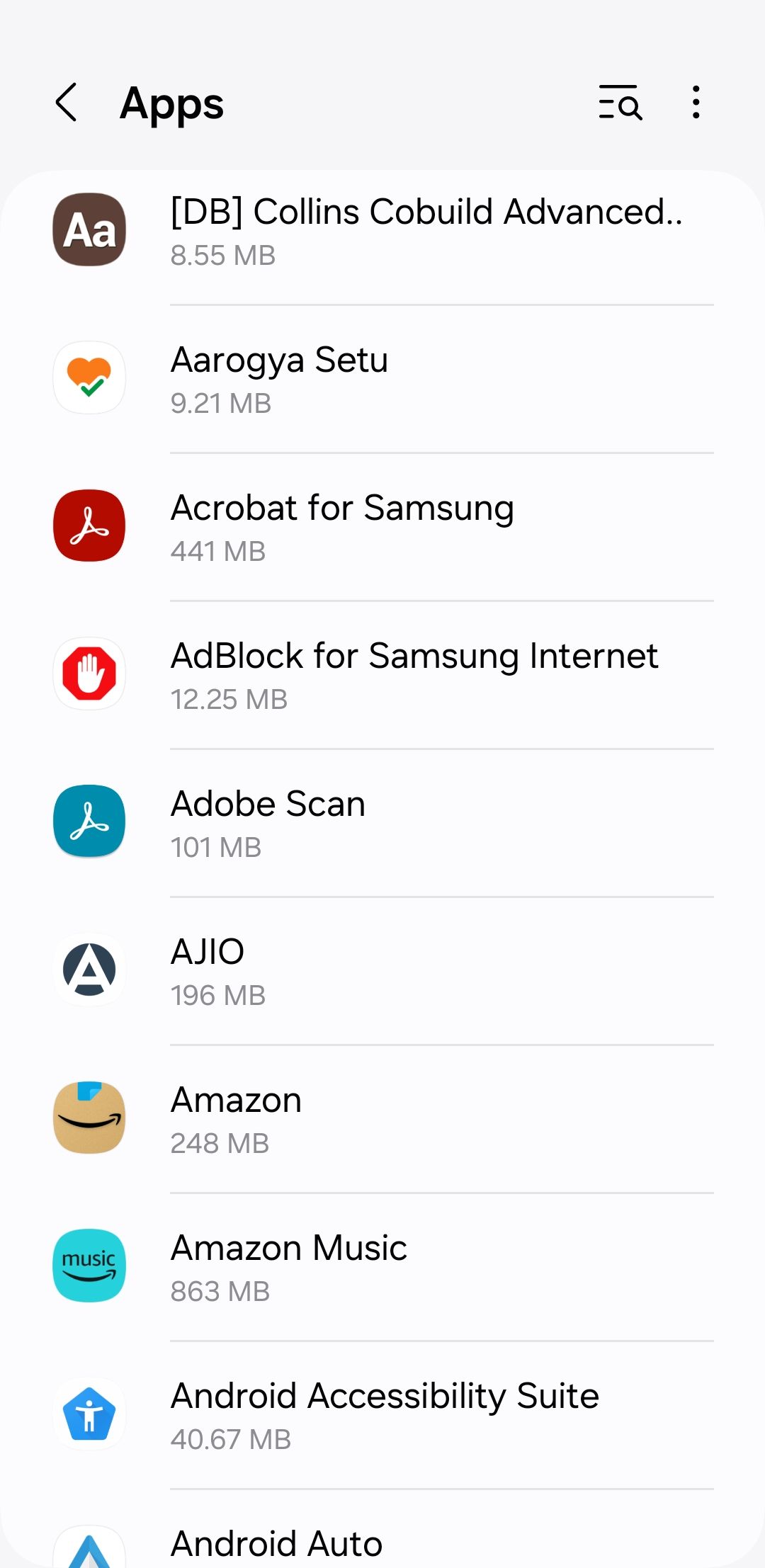
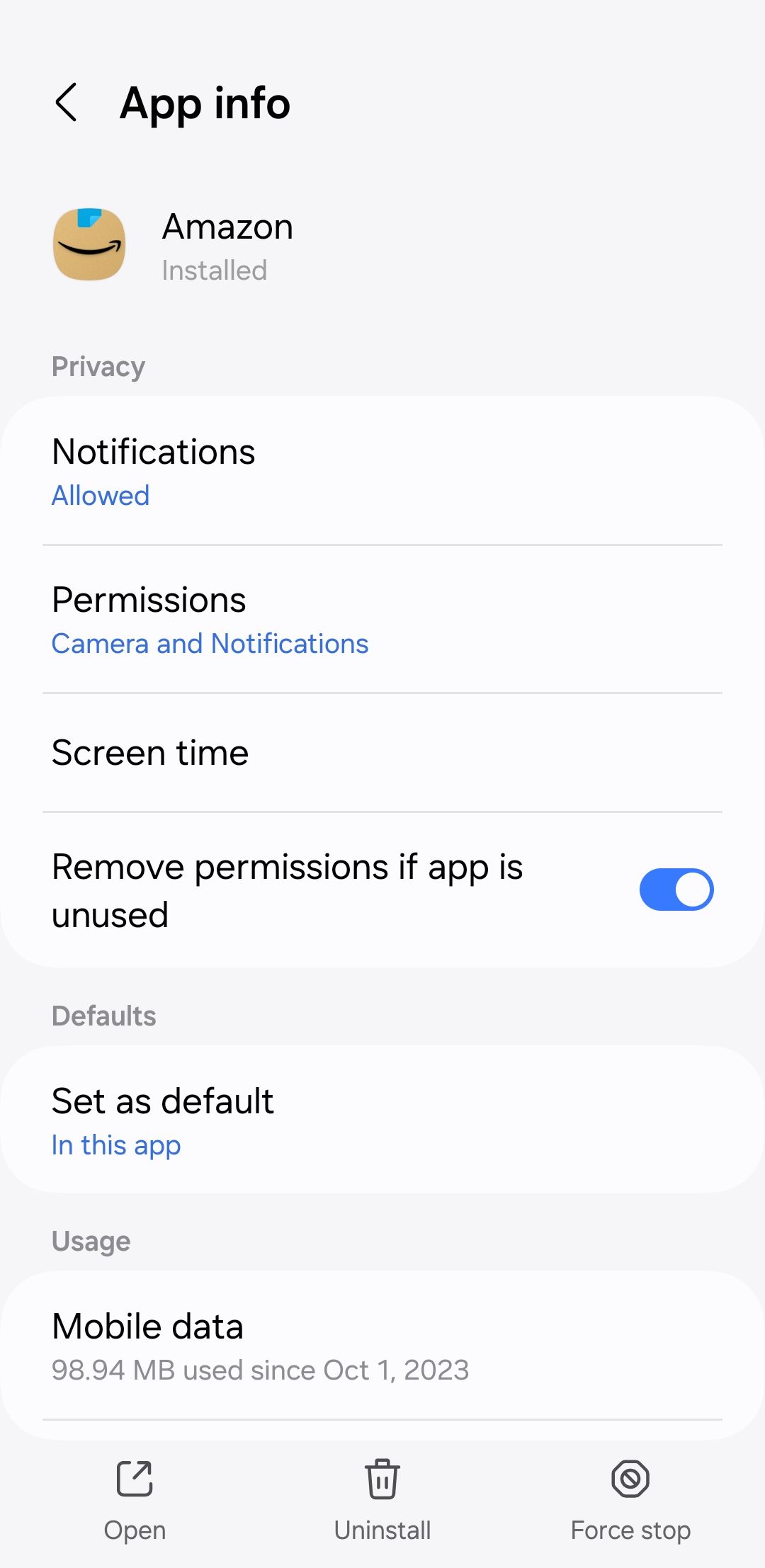
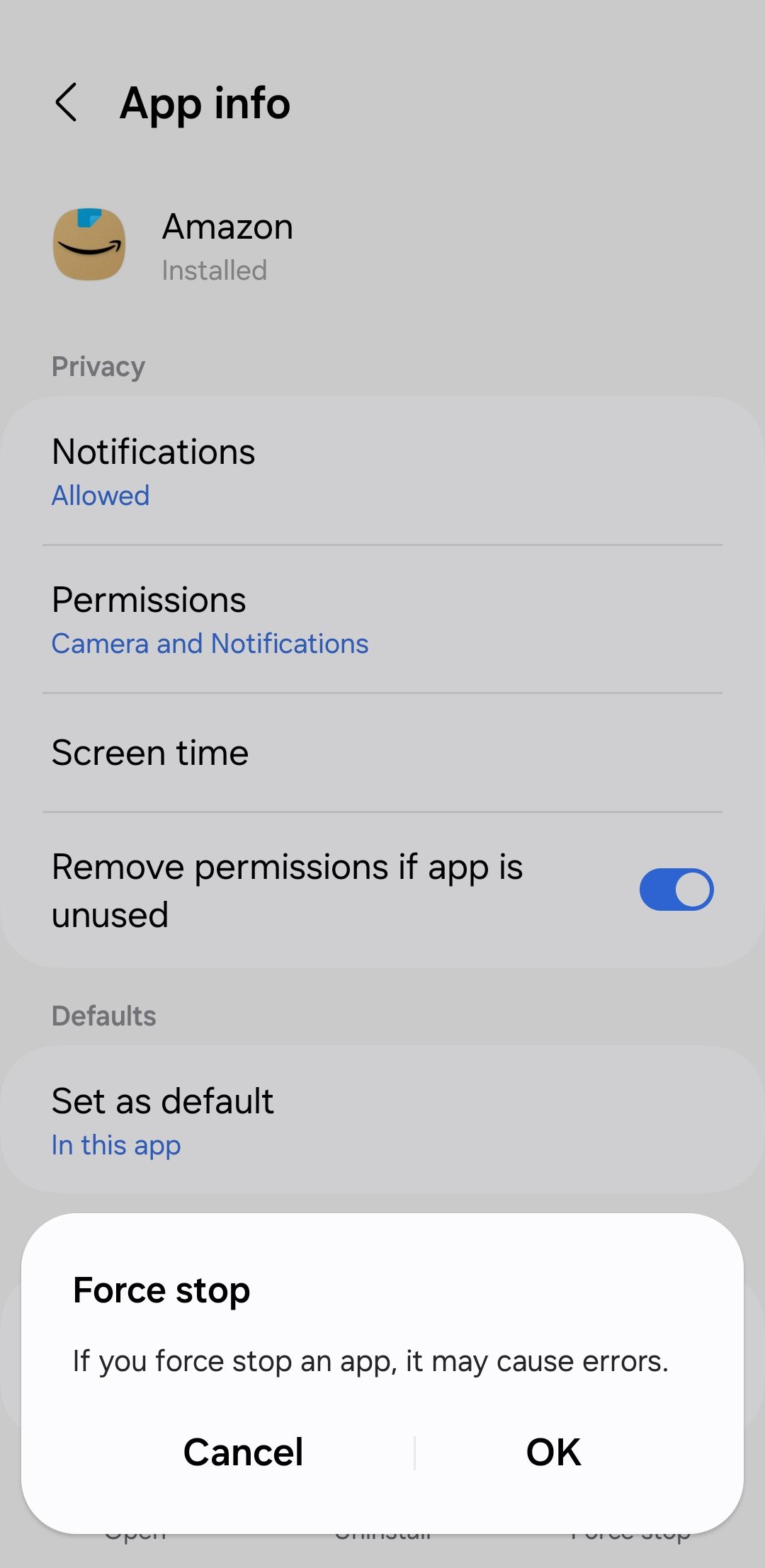 Close
Close
Należy pamiętać, że chociaż ta opcja zapewnia pewien stopień ochrony przed nieautoryzowanym dostępem, może nie być niezawodna, ponieważ niektóre aplikacje mogą nadal mieć możliwość inicjowania się niezależnie.
Ogranicz zużycie baterii przez aplikacje
Aby ograniczyć nieuzasadnione zużycie baterii przez określoną aplikację na urządzeniu z Androidem, można nałożyć ograniczenia na jej wykorzystanie energii.Aby osiągnąć ten cel, należy postępować zgodnie z poniższymi wskazówkami:
Przejdź do aplikacji “Ustawienia” na swoim urządzeniu, a następnie przejdź przez menu, aż dojdziesz do wyboru “Aplikacje”.
Zidentyfikuj i wybierz aplikację, która obecnie zużywa niepotrzebne zasoby, pozostając aktywną w tle, nawet gdy nie jest używana.
Przewiń w dół do opcji “Bateria” znajdującej się w sekcji “Użycie” i dotknij jej.
⭐ Wybierz opcję Ograniczone. 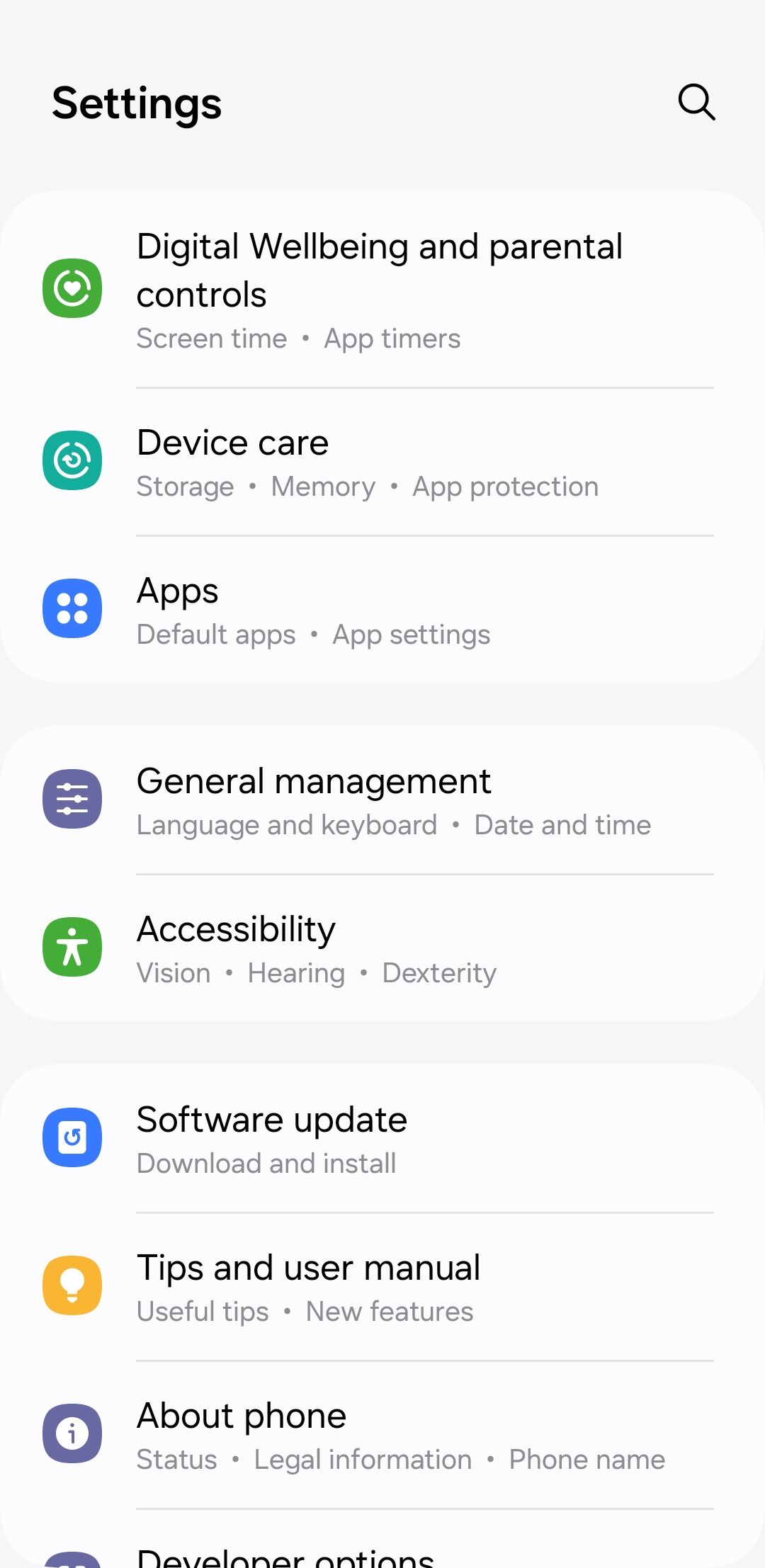
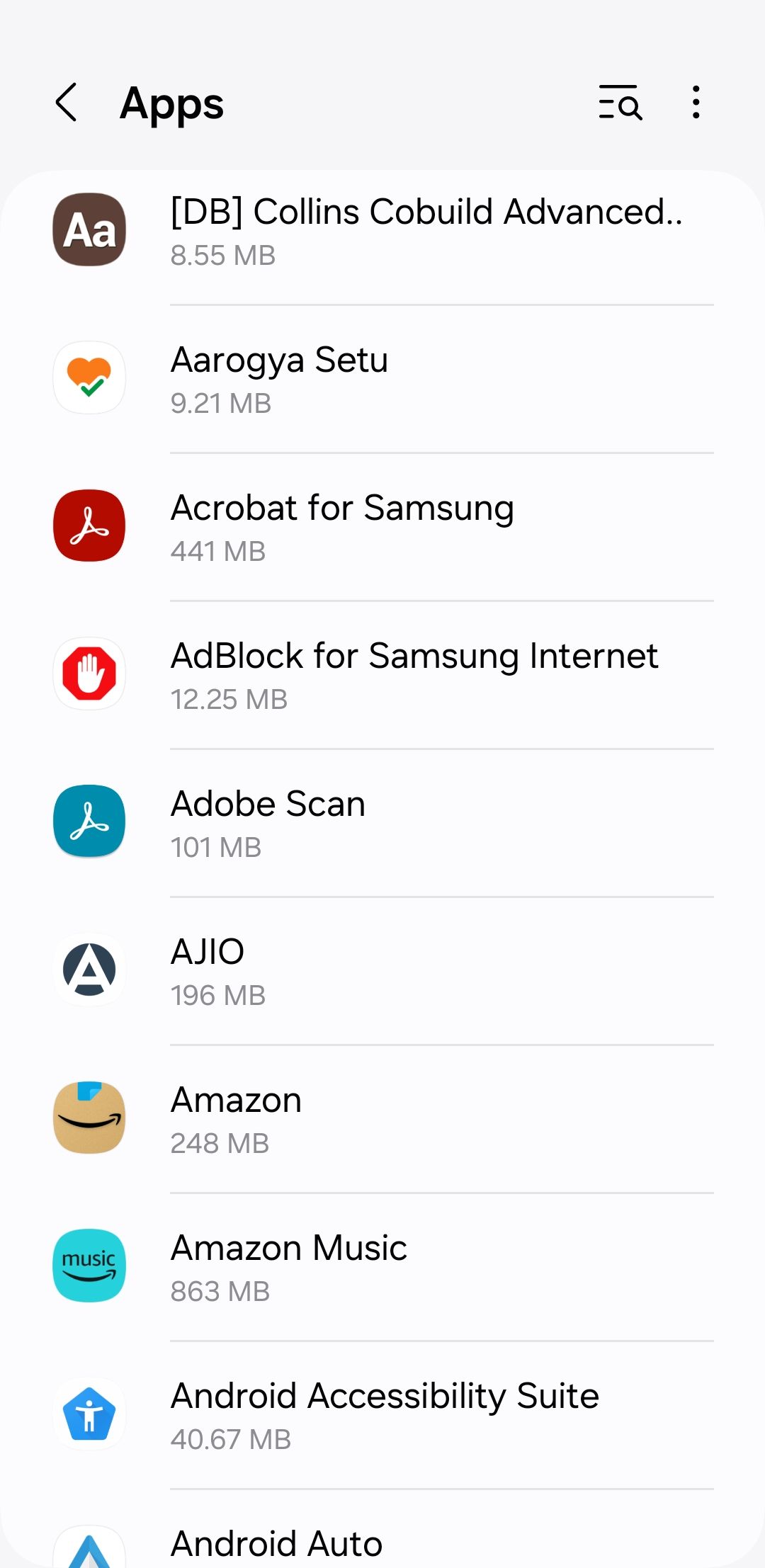
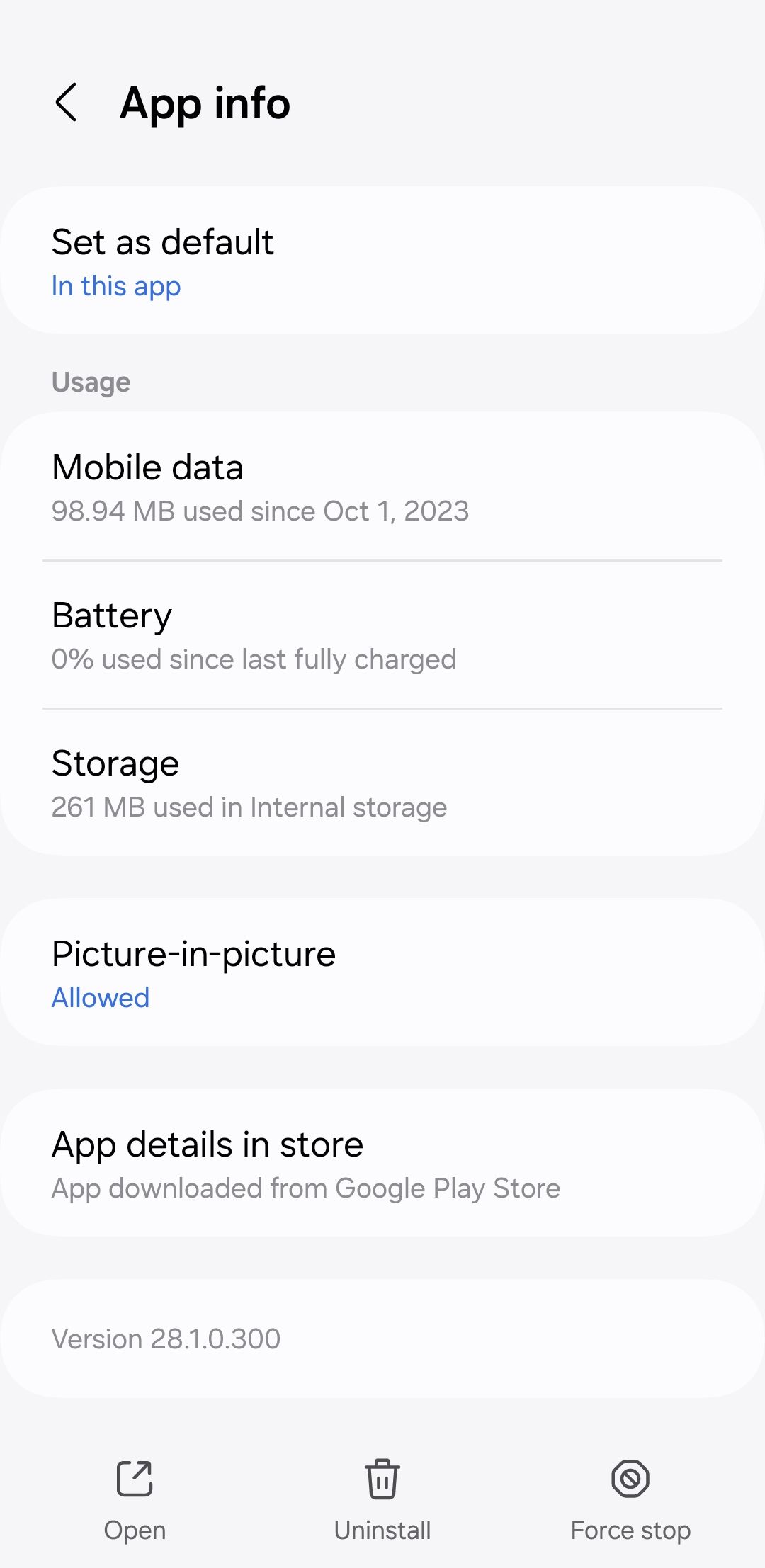
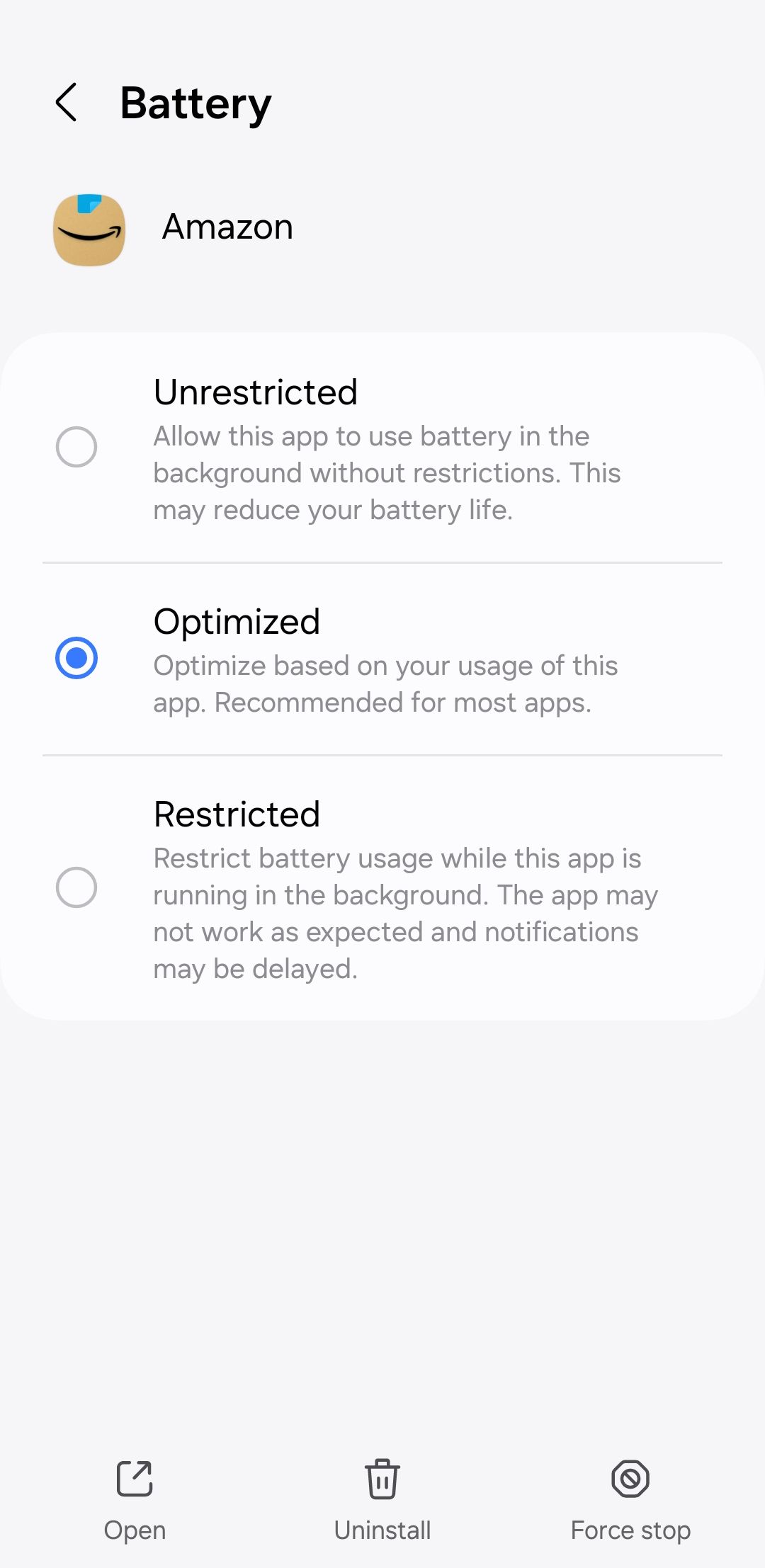 Zamknij
Zamknij
Należy pamiętać, że ograniczenie aplikacji może spowodować brak alertów powiadomień. Zaleca się zachowanie ostrożności podczas korzystania z tej funkcji i ograniczenie jej wyłącznie do aplikacji, które nie dostarczają danych krytycznych czasowo.
Włącz funkcję Adaptive Battery
Funkcja Adaptive Battery w systemie Android wykorzystuje możliwości sztucznej inteligencji Google DeepMind do analizowania nawyków użytkownika przez pewien okres czasu i reguluje aktywność w tle aplikacji, które nie są często używane przez użytkownika. Takie podejście eliminuje potrzebę ciągłej ręcznej interwencji w zatrzymywanie aplikacji lub dostosowywanie indywidualnych konfiguracji zarządzania energią dla każdej aplikacji. Jeśli chcesz aktywować tę funkcję, wykonaj następujące kroki:
Uzyskaj dostęp do aplikacji ustawień na swoim urządzeniu i przejdź do preferencji baterii w niej.
⭐Stuknij Limity użycia w tle .
Dotknij wielokropka (trzy kropki) znajdującego się w prawym górnym rogu ekranu, a następnie z menu wybierz “Bateria adaptacyjna”.
⭐ Włącz przełącznik baterii adaptacyjnej. 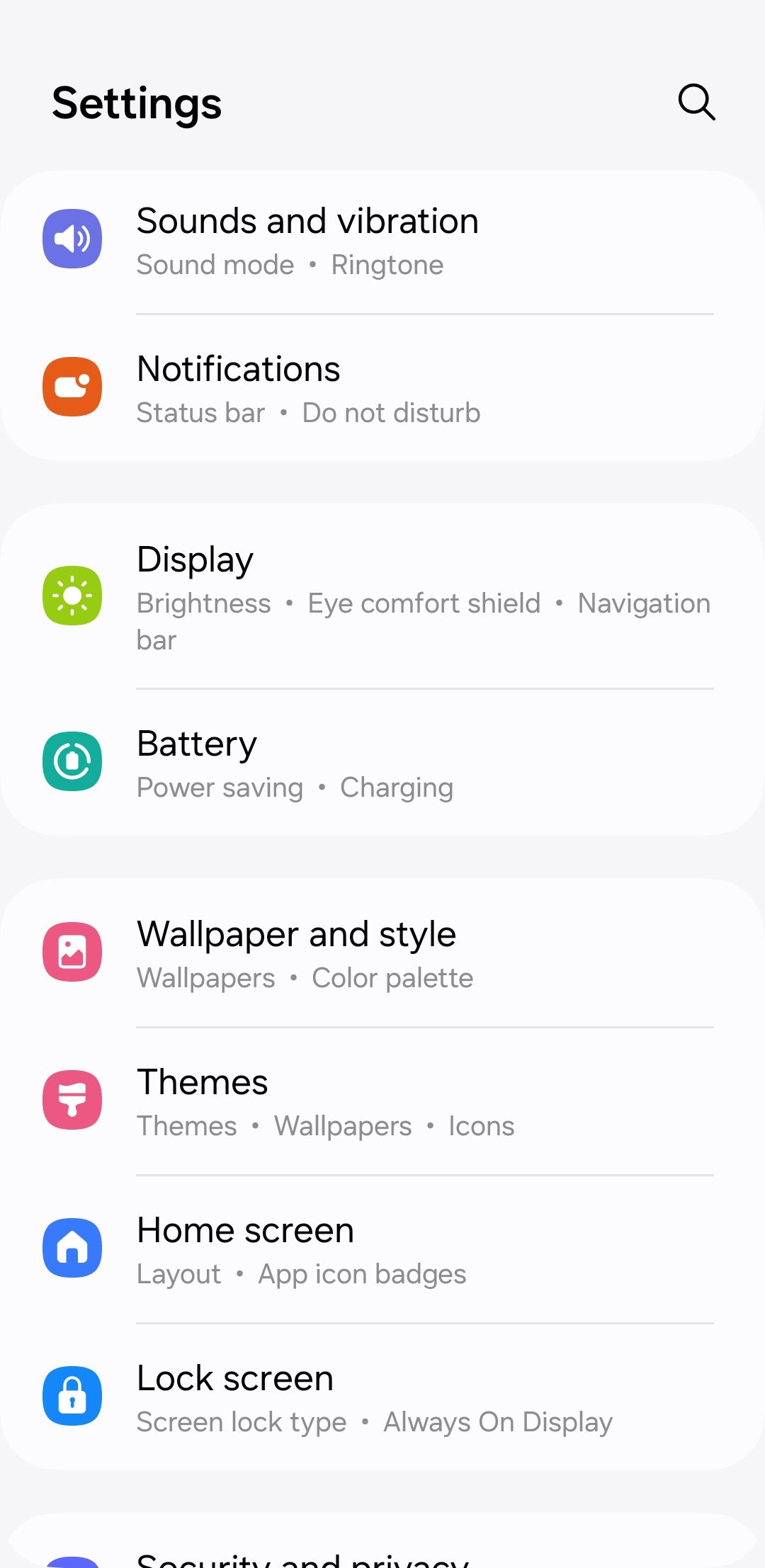
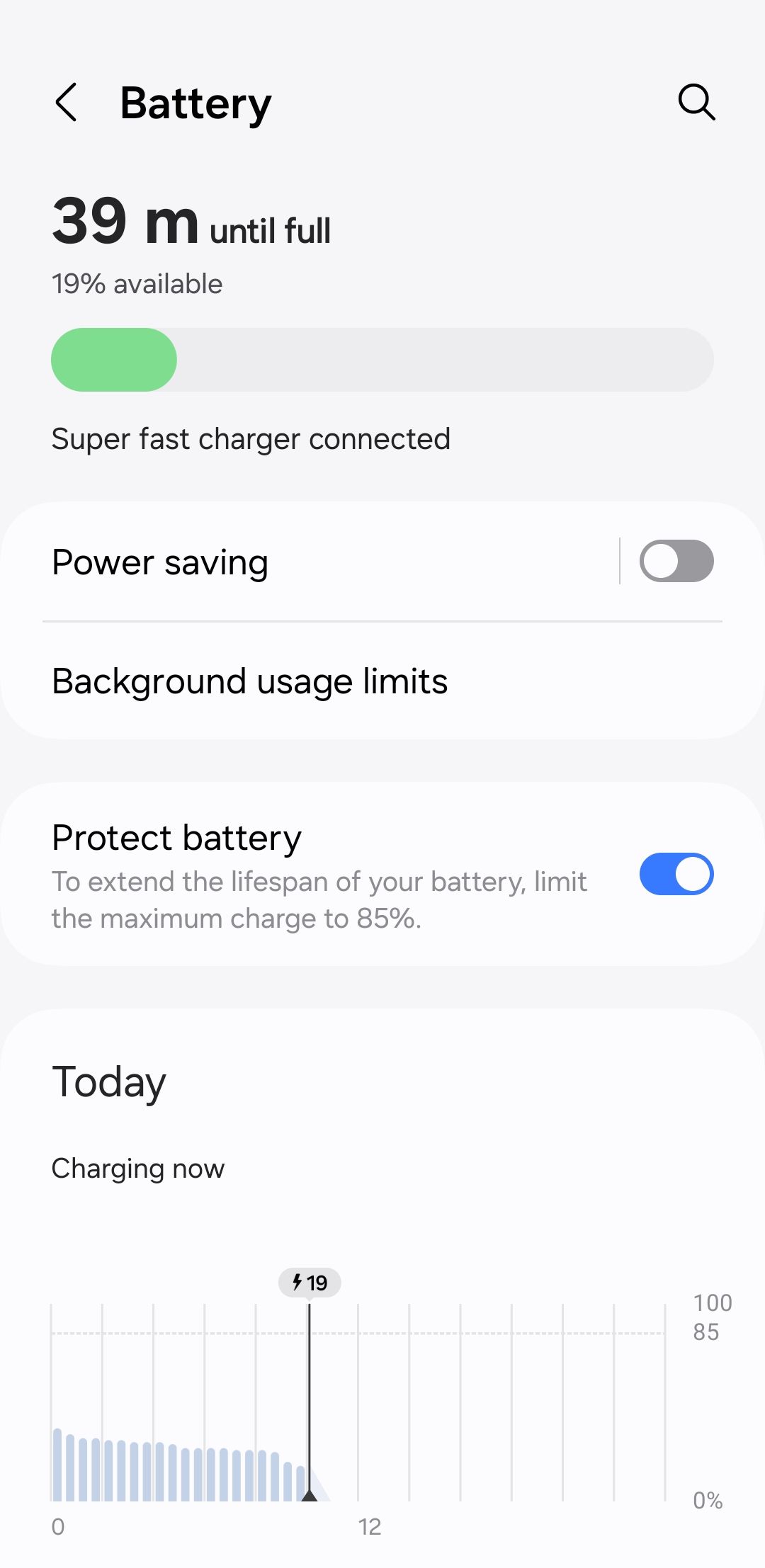
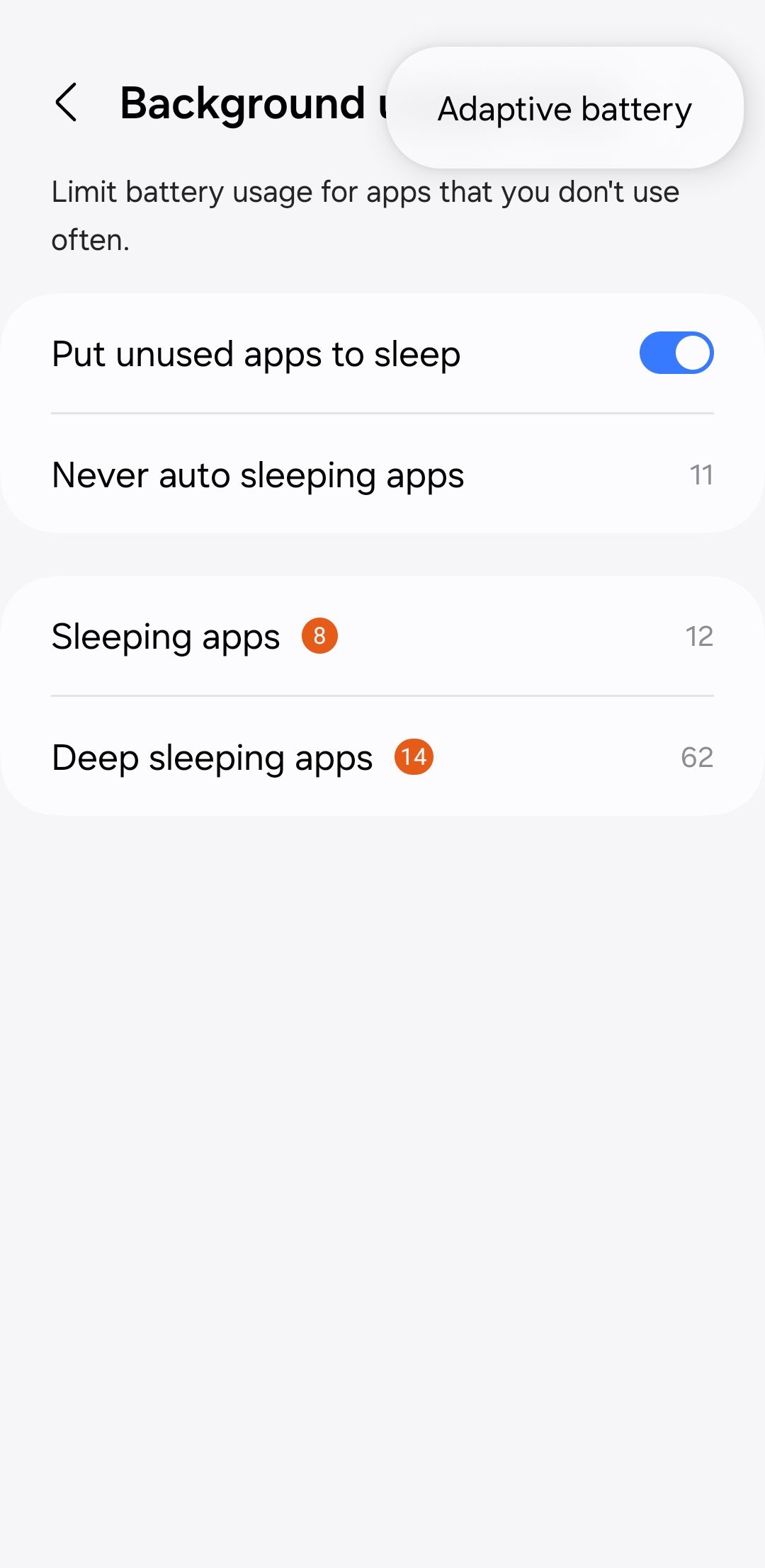
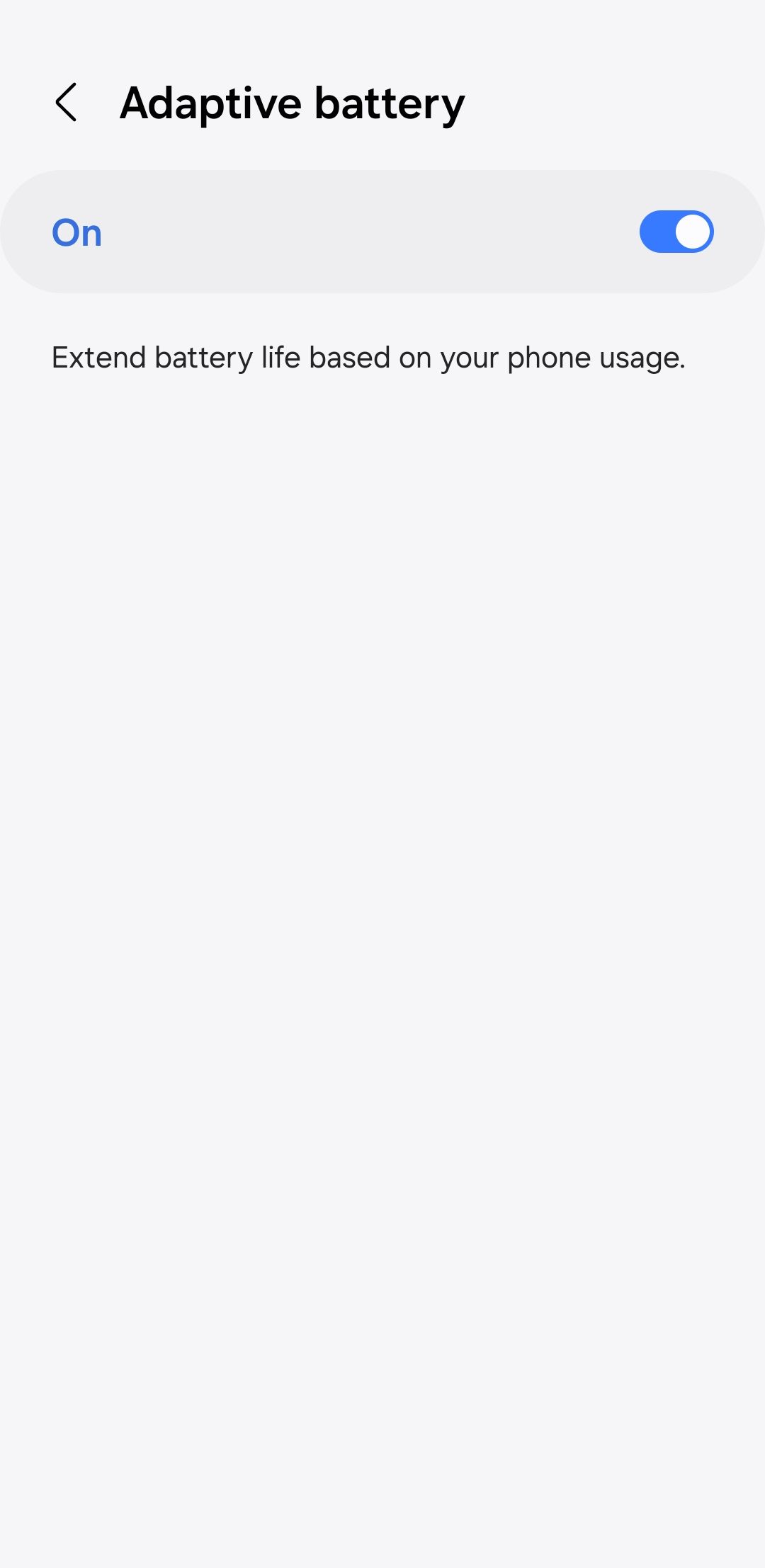 Zamknij
Zamknij
Jeśli dostarczone narzędzie nie spełnia Twoich wymagań, warto zapoznać się z alternatywnymi rozwiązaniami, takimi jak wykorzystanie aplikacji innych firm, takich jak Greenify, do zawieszania aplikacji i tłumienia ich działania w tle. Ważne jest, aby pamiętać, że kilka z tych aplikacji zaprzestało aktywnego rozwoju, dlatego priorytetem powinny być natywne funkcje Androida.
Podczas gdy ograniczenie działania aplikacji w tle ma wiele zalet, wiąże się również z kilkoma wadami. Na przykład, jedną z istotnych wad jest wpływ na terminowe powiadomienia. Ponadto aplikacje, które wymagają ciągłej synchronizacji lub aktualizacji danych, mogą być osłabione przez to ograniczenie.
Zamykanie często używanych aplikacji może skutkować zmniejszoną wydajnością z powodu wydłużonego czasu uruchamiania i zwiększonego zużycia procesora. W związku z tym zaleca się, aby nie zamykać aplikacji na urządzeniu z Androidem, ponieważ może to negatywnie wpłynąć na jego ogólną wydajność.